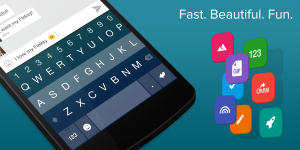
Fleksyその4:まとめ。結論から言うと日本語入力はまだそんなに賢くない #fleksy
まだ使って1日なので結論を出すのは早過ぎるのを承知で書きますが、Fleksyに期待している部分は「誤入力を自動訂正してくれる機能」です。ざっと日本語を入力してみて、意外に自分がフリック入力で正確に入力できることが分かりました。誤入力が少ないのであれば純正フリックの方が速いと思います。 日本語入力はまだそんなに賢くない。将来のバージョンアップに期待 Fleksyはかなり頑張っていますが、日本語変換はそんなに賢いわけではありません。以下は同音異義語が含まれるセンテンスを入力し、最後に読点を入力して自動変換させた結果です。 ◯意志薄弱な男。 ◯意思表示を認める。 ☓亡き父の医師を次ぐ。(遺志) ◯速やかに移動する。 ◯人事異動の季節。 ☓両者に移動は見られない。(異同) ◯従業員を解雇する。 ☓新人時代を解雇する。(回顧) ◯懐古趣味。 ◯アンケートに回答する。 ◯試験の解答用紙。 ☓電子レンジで回答する。(解凍) ◯快刀乱麻。 ◯勝利を確信する。 ☓問題の確信に迫る。(核心) ☓革新性等。(革新政党) 誤入力を自動修正するためには日本語の場合、文脈を理解して正しい文字を表示させなければならないと思いますが、同音異義語やあいまいな表現が多い日本語では正確な変換を選び出すのはかなり難しいのではないかと思います。ただしキーの打ち間違えによる自動修正は5回に3回程度の割合で自動修正してくれます。この辺りの精度は将来のバージョンアップに期待します。 英語入力は本当に快適。純正キーボードよりも精度が高い印象 海外生活をしていると日本語入力よりも英語入力の機会が多かったりします。スタッフへの指示や取引先への連絡などは英語で行うことが多いからです。 日本語と違って同音異義語の少ない英文であれば、かなりの精度でオートコレクションが効きます。これは便利です。 まとめ 当面、Fleksyをデフォルトのキーボードとして使ってみようと思います。まだ日本語操作に慣れていないこともあるので、もう少し使い込んでみて再評価が必要かなと思います。またアプリのコンセプトとしてGIFアニメやスタンプを広げていきたいという意図があるようですが、自分は多分使わないと思います。シンプルで機能性を追求したキーボードアプリに進化していってくれたら良いと願います。